要在 Ubuntu 上使用 PyCharm 进行云调试,需要执行以下步骤:
安装 PyCharm 专业版:确保您使用的是 PyCharm。 专业版。 因为社区版不支持云调试。 PyCharm专业版可以从官网下载安装:https://www.jetbrains.com/pycharm/download/
新建一个项目或者打开一个项目 您有一个现有项目:启动 PyCharm 并创建一个新的 Python 项目或打开一个现有项目。
配置远程解释器。 在 PyCharm 中,转到文件 > 设置(如果您使用的是 macOS,则为 PyCharm > 设置),然后选择项目:your_project_name > Python 解释器。 单击右上角的齿轮图标并选择添加。 在弹出窗口中,选择 SSH Interpreter 并输入远程服务器信息(主机名、端口、用户名和密码或 SSH 密钥)。 当您单击“下一步”时,PyCharm 将连接到远程服务器并在其上创建虚拟环境。 完成后,单击“完成”。
配置调试设置:在PyCharm主界面右上角,单击添加配置(绿色加号图标)。 在弹出窗口中选择Python,然后单击左上角的齿轮图标。 在“配置”选项卡上,确保“脚本路径”指向您的本地代码文件和参数。“工作”设置为正确的值。 您可以在“环境变量”中设置任何环境变量。 单击“应用”保存您的设置,然后单击“确定”关闭窗口。
设置断点:要在代码中设置断点,只需单击行号旁边的空白区域即可。 断点可以设置在多个位置。
开始云端调试:在PyCharm主界面的右上角,确保选择了您的新配置,然后单击绿色的bug图标(开始调试)。 PyCharm 连接到远程服务器并启动应用程序。 当代码执行到达断点时,调试器将暂停执行。 您可以使用 PyCharm 调试工具栏上的“单步执行”、“单步执行”和“重新启动程序”按钮单步执行代码。
查看变量和表达式:调试时,可以在变量面板中查看当前范围内的所有变量及其值。 您还可以在“监视”面板中添加要监视的表达式。
控制调试过程:使用PyCharm调试工具栏上的按钮,例如“开始/停止调试”、“恢复调试”和“跳过”并控制。 调试过程。
停止调试:要停止调试,请单击“停止调试”按钮(红色方形图标)。
按照以下步骤在 Ubuntu 上使用 PyCharm 进行云调试。 此过程可能需要一些时间来设置,但在远程服务器上运行和调试 Python 代码时非常有用。
 主机频道
主机频道






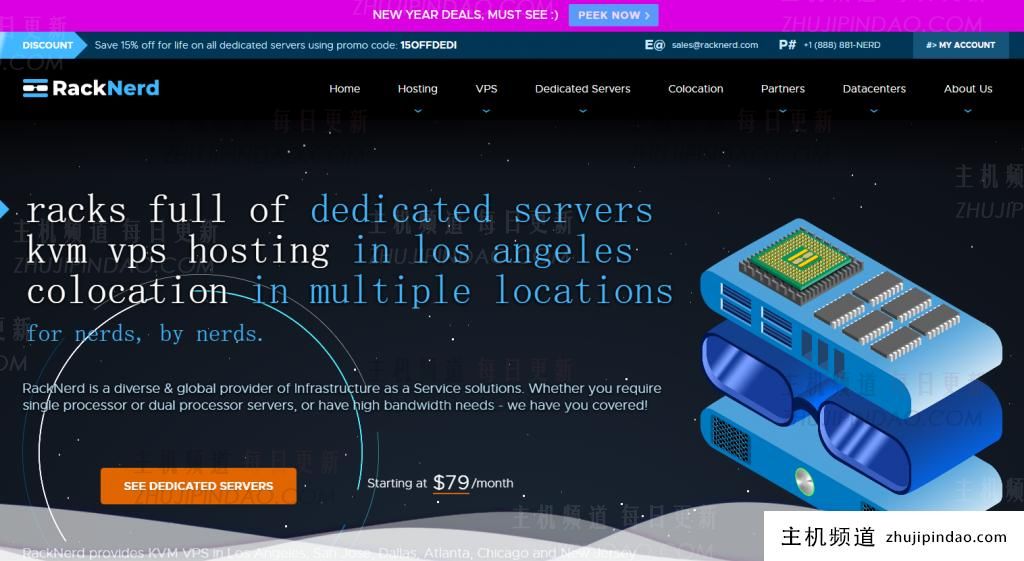


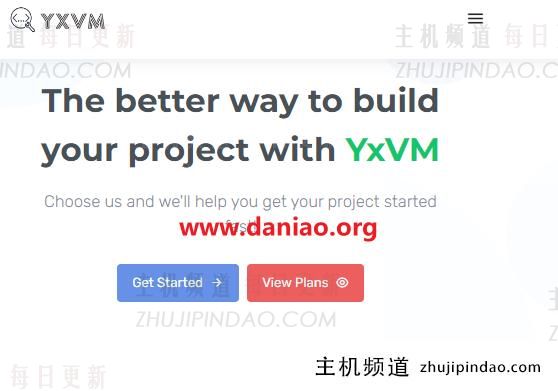




评论前必须登录!
注册